今回は、ノイズ軽減の使い方をご紹介いたします。
高感度で撮影した写真に乗っかる厄介なノイズを取り除きましょう!
ノイズ軽減とは?
ISO感度を上げて撮影した写真は「ノイズ」が発生します。
ノイズには、画像に白くチラチラしたような、ざらついたように見える「輝度ノイズ」、色の斑点のように表示される「カラーノイズ」があります。
その「輝度ノイズ」「カラーノイズ」をLightroomでそれぞれ軽減させることが可能です。
実際にノイズを軽減してみる
今回は、ノイズ軽減前の写真として、展望台から手持ちで撮影した夜景の写真を用意しました。

Sonyα7iiiで撮影しISO感度1000で撮影しました。
ISO感度1000ともなると、やはりノイズが目立ちます。
ブログで閲覧するとわかりづらいと思うので拡大した写真がこちらです。
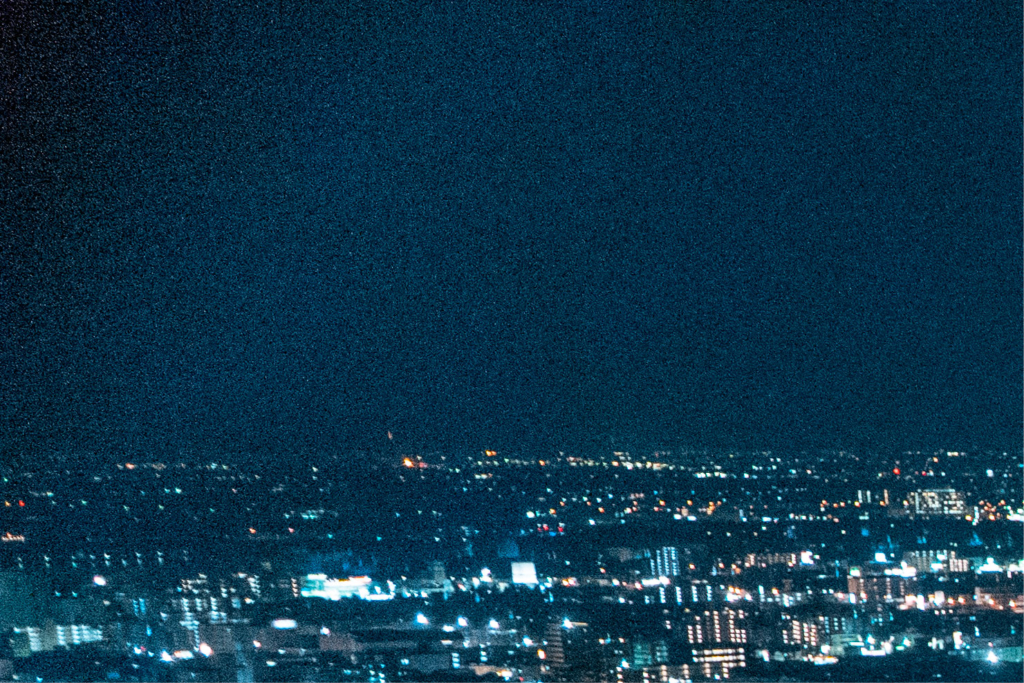
ノイズ軽減の項目
ノイズ軽減の項目はそれぞれ以下の通りです。
- 輝度:輝度ノイズの軽減量を調整
- 輝度のディテール:輝度ノイズ軽減によって失われるディテール保持の調整
- 輝度のコントラスト:輝度ノイズ軽減によって失われるコントラストの保持を調整
- カラー:カラーノイズの軽減量を調整
- カラーのディテール:カラーノイズ軽減によって失われるディテール保持の調整
- 色の滑らかさ:色の変化の滑らかさを調整
言葉で説明してもわかりづらいので実際に見てみましょう。
輝度ノイズの軽減
まずは輝度ノイズを軽減します。
輝度ノイズを軽減させると、ざらざら感がなくなります。
ただし、ノイズ軽減をかけすぎると、ディテール、エッジ感が大きく失われた写真になってしまいます。
輝度ノイズを軽減する際は、プレビューを拡大して、ノイズ感がなくなる最小値を設定しましょう。
試しに、輝度ノイズ軽減を最大値で行ってみます。

ノイズ感はなくなりました。
先ほどの拡大した箇所はこのようになっています。

それぞれを比較してみます。


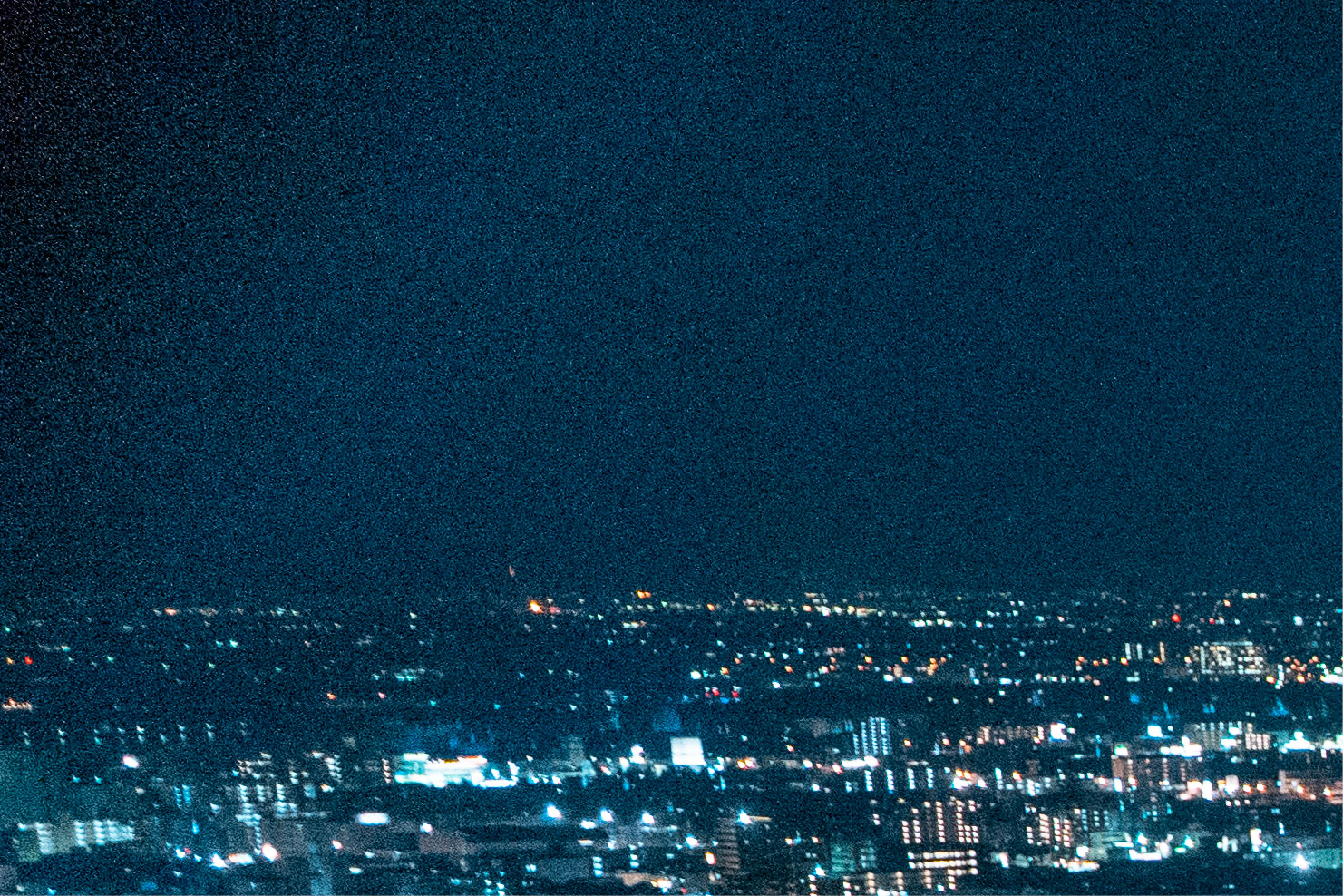

ノイズ軽減を最大にしてしまうと大きくディテールが失われました。
特に手前の橋のあたりなどは、よくわからない状態となっています。
今回の写真では、最適値は75付近でした。
ノイズ軽減だけ施した写真がこちらになります。

拡大するとこんな感じです。

それぞれをまた元の写真と比較するとこのようになります。


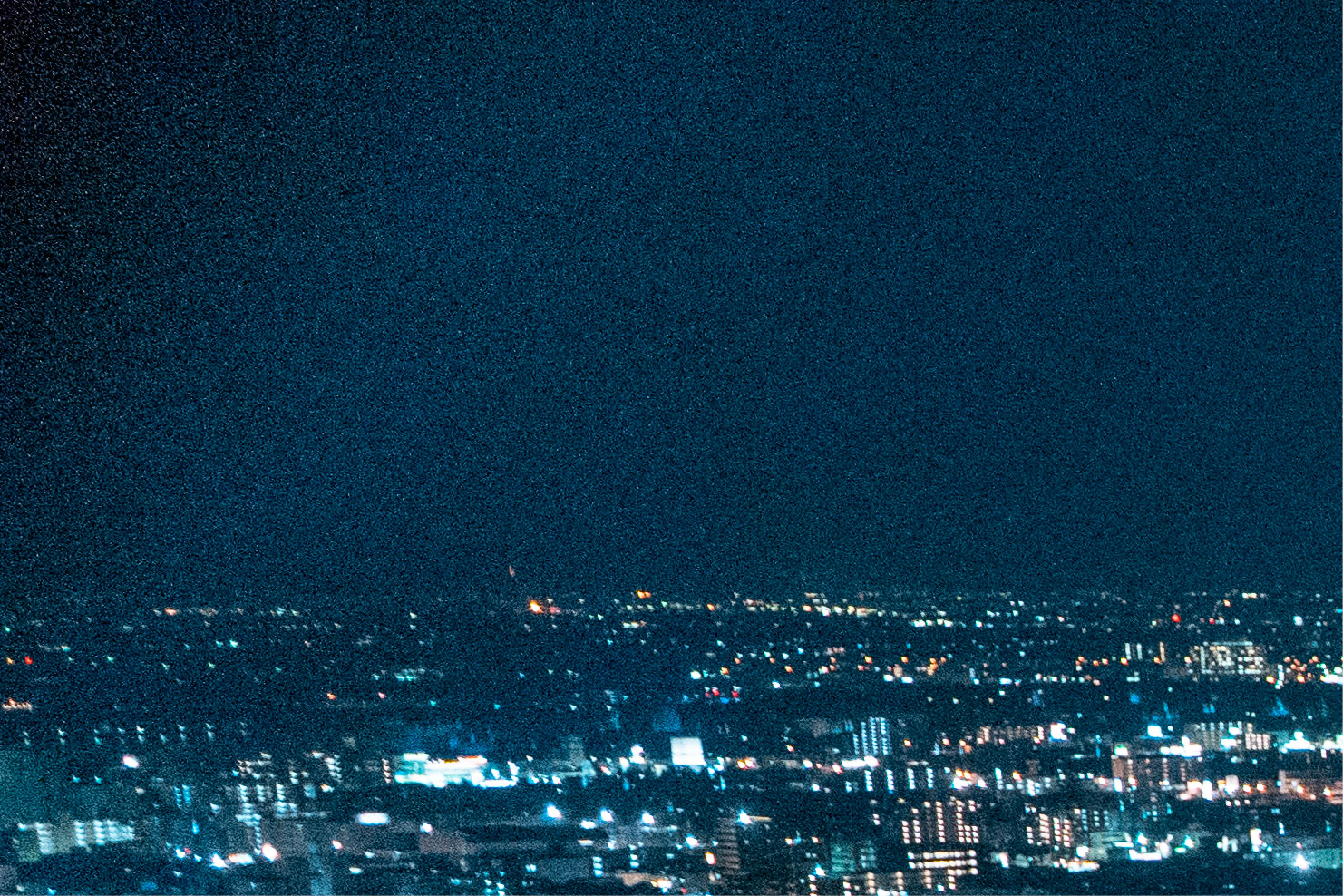

ノイズ軽減100のものよりはディテールが保たれています。
ここから、「ディテール」「コントラスト」を整えていきます。
もし、この「ディテール」でエッジ感が戻らない場合は、シャープを上手く合わせて使いましょう。

輝度ノイズ軽減後に「ディテールを復活させた写真」がこちらになります。

これを元写真と比べてみます。


写真のざらつき、チラつきをなくすことができました。
カラーノイズの軽減
カラーノイズの軽減は、初期設定が「カラー:25」「ディテール:50」「滑らかさ:50」となっていて、基本的にこの初期設定で対応できなかった試しがないです。
ですが、中には、初期設定でカラーノイズが軽減できないこともあるかもしれないので、カラーノイズの例を表示します。
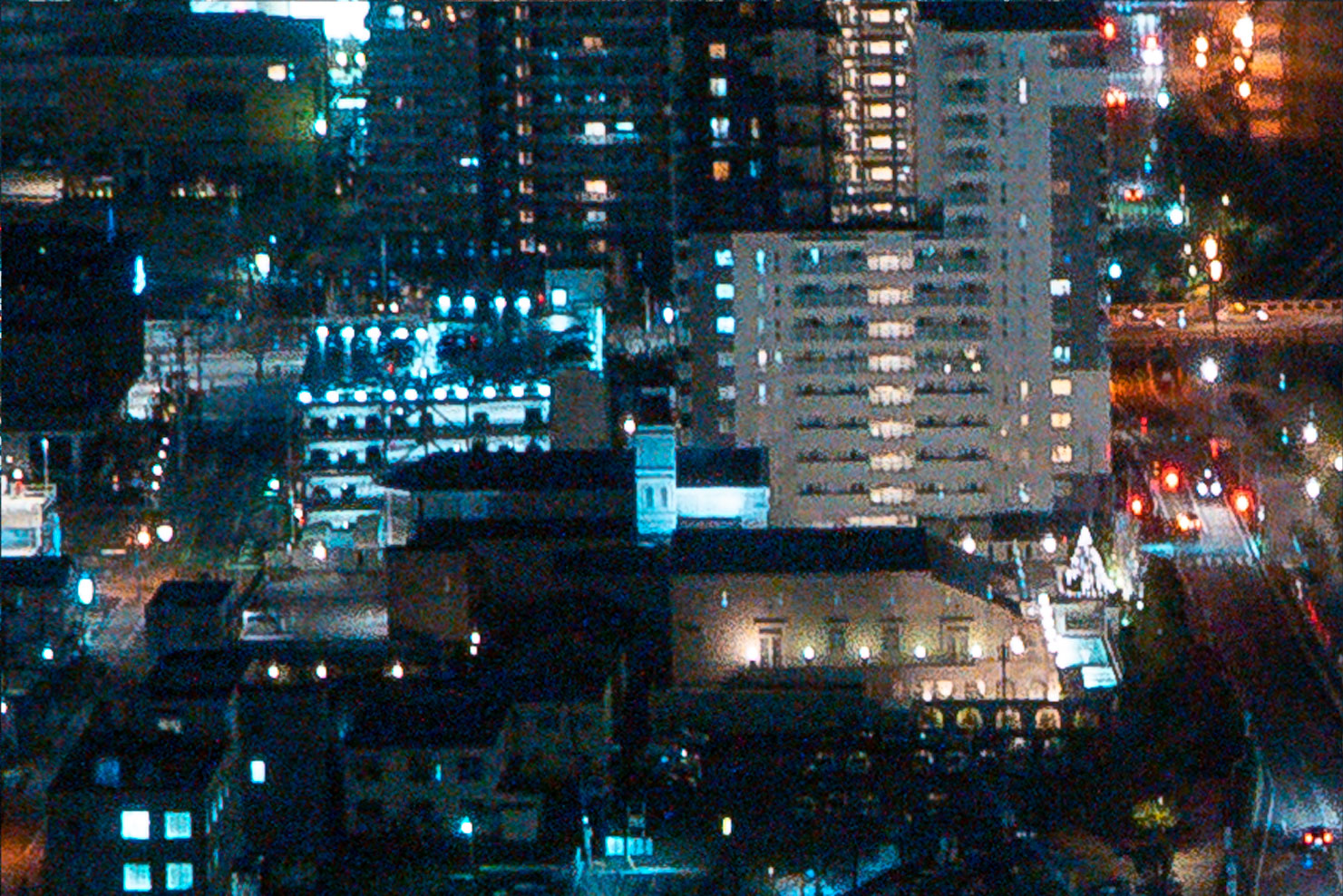
このような色のノイズを拡大したプレビューをみながら修正しましょう。
再度言いますが、基本的に「初期設定のまま」でカラーノイズはなくなっていることがほとんどです。
まとめ
ノイズは、軽減しないとチープな印象になりますし、プリント用では使えない写真になってしまいます。
高感度で撮影した写真は、ノイズを軽減させましょう。








